Järjestää tehtäviä voi olla haastavaa, varsinkin kun jongloit useiden projektien samanaikaisesti. Microsoft To Do tarjoaa käyttäjäystävällisen käyttöliittymän auttaakseen sinua tässä tehtävässä. Tässä ohjeessa käyn läpi, miten voit luoda uusia listoja Microsoft To Do -sovelluksessa. Käyttämällä selkeää rakennetta ja hahmottamalla tehtävät pidät hallinnan kaikista tehtävistäsi, jotka sinun täytyy suorittaa.
Tärkeimmät havainnot
- Uusia listoja voi helposti lisätä plussa-symbolia painamalla.
- Listoja voi muokata ja räätälöidä yksilöllisesti tarpeidesi mukaan.
- Tehtäviä listan sisällä voi järjestää ja priorisoida työn optimoimiseksi.
Vaiheittainen ohje
Uusien listojen luomiseksi Microsoft To Do -sovelluksessa seuraa näitä ohjeita:
Vaihe 1: Sovelluksen avaaminen
Avaa Microsoft To Do laitteellasi. Etsi sovellus ja käynnistä se. Sinun pitäisi nähdä käyttöliittymä, jossa on joitain valmiita listoja. Vasemmalla puolella erottuu plussa-symboli, joka vie sinut uusiin listoihin.
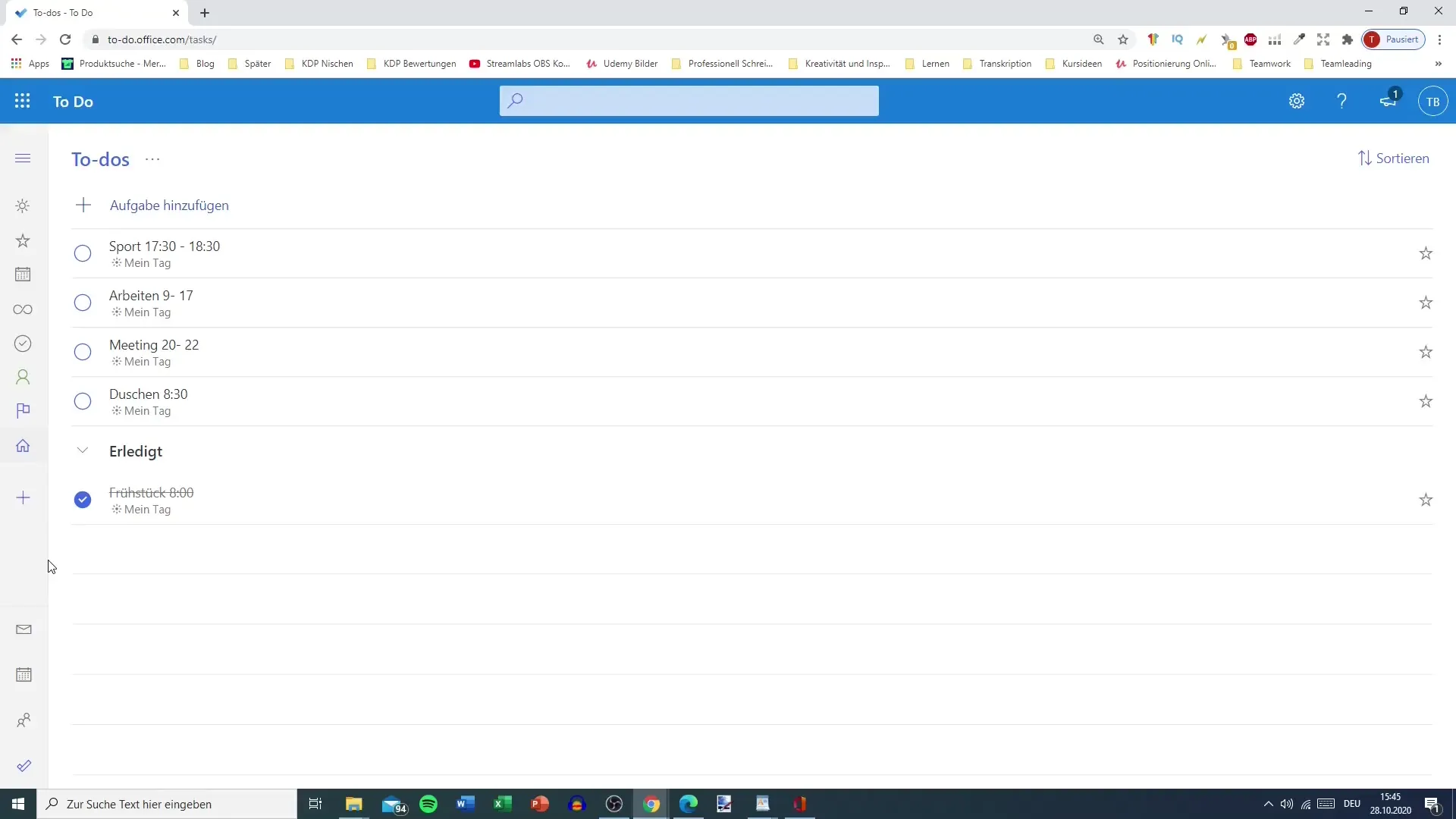
Vaihe 2: Uuden listan lisääminen
Napsauta plussa-symbolia lisätäksesi uuden listan. Avautuu ikkuna, joka kehottaa sinua syöttämään nimen uudelle listallesi. Voit esimerkiksi syöttää "Jalkapallo" luodaksesi listan jalkapalloaktiviteeteistasi.
Vaihe 3: Listan nimeäminen ja muotoilu
Kun olet syöttänyt nimen, vahvista syöttö. Nyt uuden listasi pitäisi olla näkyvissä sivupalkissa. Mieti, mitä muita listoja haluat luoda. Yksi vaihtoehto voisi olla "Projekti"-lista projektipäällämiseesi.
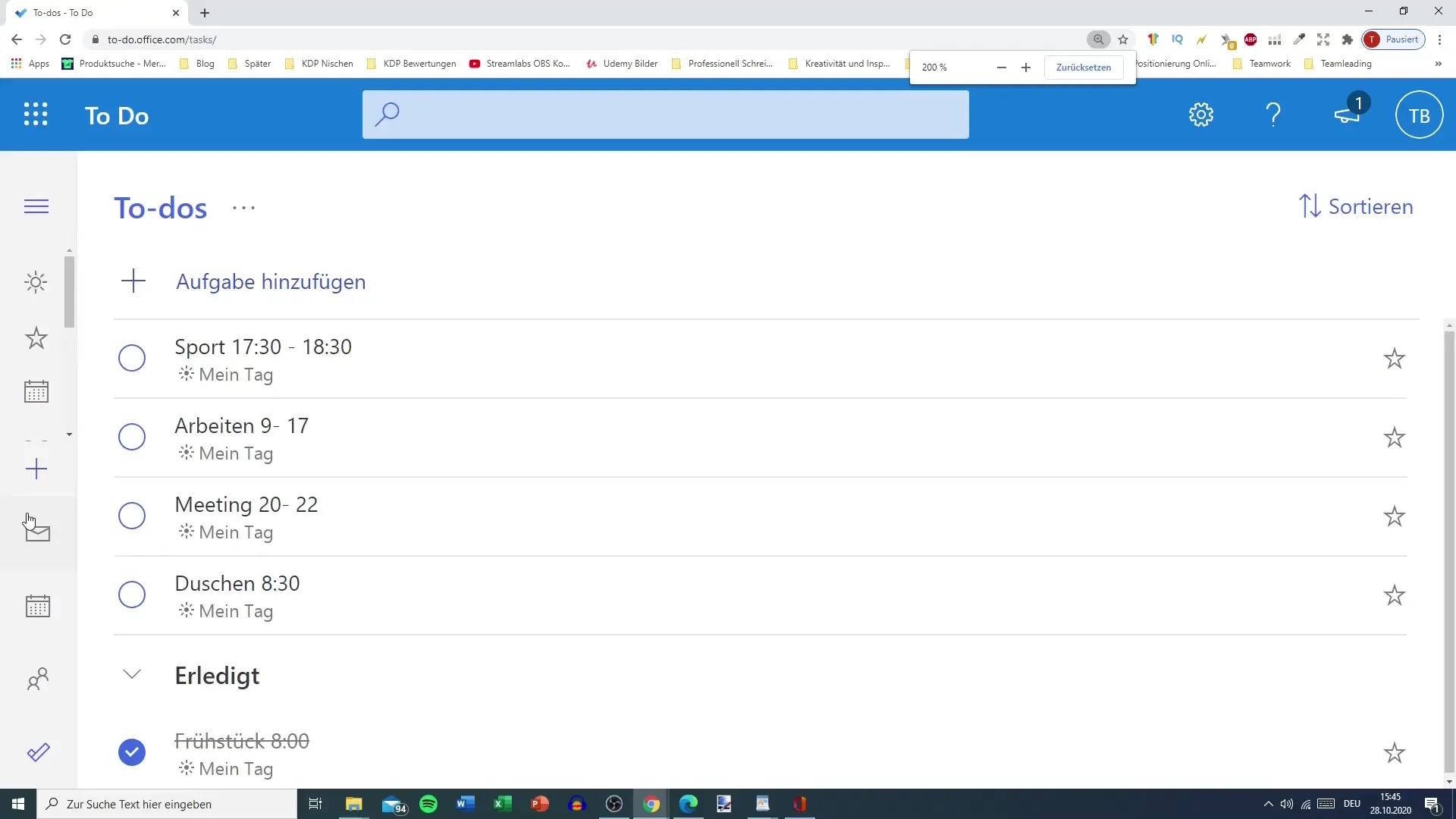
Vaihe 4: Raahaa ja pudota -toiminto
Voit järjestää listoja joustavasti raahaamalla ja pudottamalla niitä. Pidä yksinkertaisesti haluttua listaa painettuna ja vedä se haluttuun kohtaan sivupalkissa.
Vaihe 5: Tehtävien lisääminen
Nyt on aika lisätä tehtäviä uuteen listaasi. Siirry "Jalkapallo"-listaasi ja klikkaa vaihtoehtoa lisätäksesi tehtäviä. Kirjoita jotain kuten "Harjoitusaika joukkueen kanssa" tai "Pelialustukset".
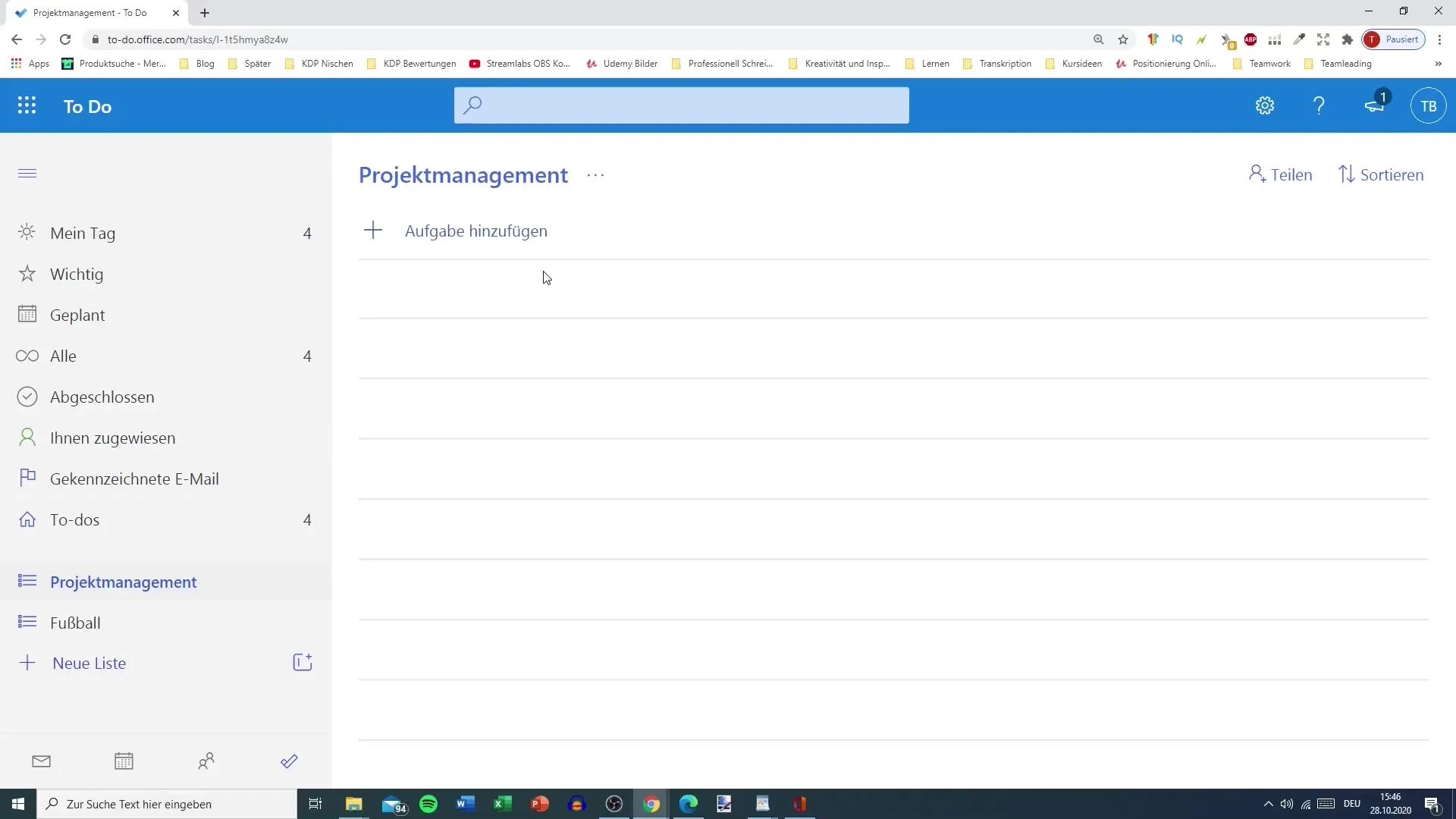
Vaihe 6: Aikataulujen luominen tehtäville
Paremman työpäivän suunnitellaksesi voit asettaa määräaikoja tehtäville. Klikkaa yksinkertaisesti kyseistä tehtävää ja valitse haluamasi kellonaika. Esimerkiksi voit suunnitella työaikasi klo 9-17.
Vaihe 7: Tehtävien priorisointi
Järjestä tehtäväsi tärkeyden tai luomispäivän mukaan. Valitse vastaava toiminto sovelluksessa varmistaaksesi, että teet ensin tärkeimmät tehtävät.
Vaihe 8: Kalenterin käyttö
Microsoft To Do mahdollistaa tehtävien integroimisen suoraan Outlookin kalenteriin. Klikkaa kalenterin integrointia ja lähetä merkinnät ylös. Näin sinulla on kaikki yhdessä paikassa ja olet hyvin organisoitu.
Vaihe 9: Määräaikojen muokkaaminen
Jos prioriteettisi muuttuvat, voit milloin tahansa muokata tehtäviesi määräaikoja. Näin varmistat, että listasi on aina ajan tasalla.
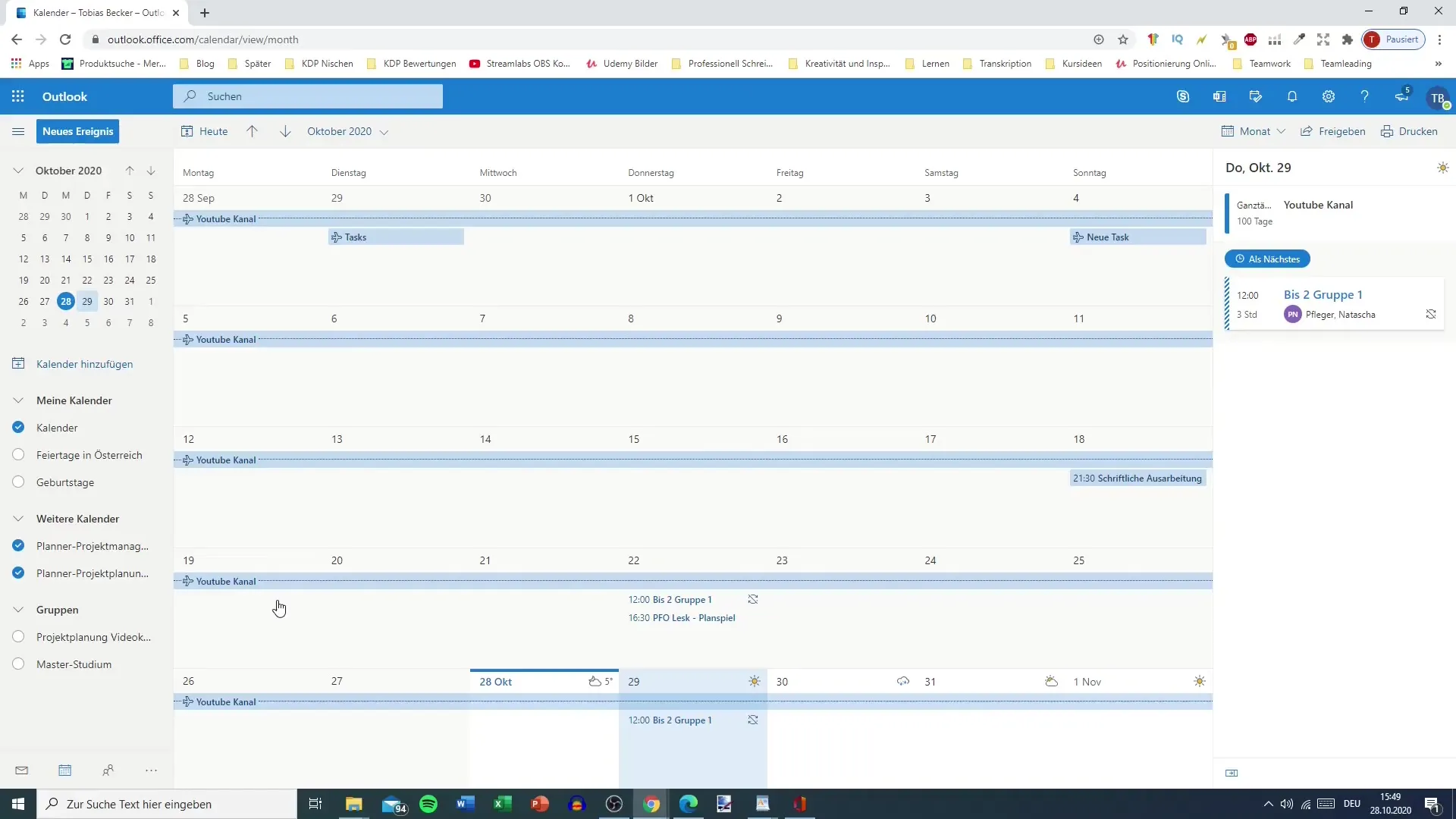
Yhteenveto
Tässä ohjeessa opit, miten luot uusia listoja Microsoft To Do -sovelluksessa ja järjestät tehtäväsi tehokkaasti. Lisäämällä määräaikoja ja mahdollisuuden priorisoida tehtäviä voit lisätä tuottavuuttasi entisestään.
Usein kysytyt kysymykset
Miten voin lisätä uuden listan Microsoft To Do -palveluun?Napsauta plussa-symbolia sivupalkissa ja syötä haluamasi nimi uudelle listallesi.
Voinko järjestää tehtäviä listassa prioriteetin mukaan?Kyllä, voit järjestää tehtävät listan sisällä tärkeyden tai luomispäivämäärän perusteella.
Onko mahdollista yhdistää tehtäviäni Outlookiin?Kyllä, voit integroida tehtäväsi suoraan Outlookin kalenteriin, jotta kaikki tapahtumat ovat samassa paikassa.


